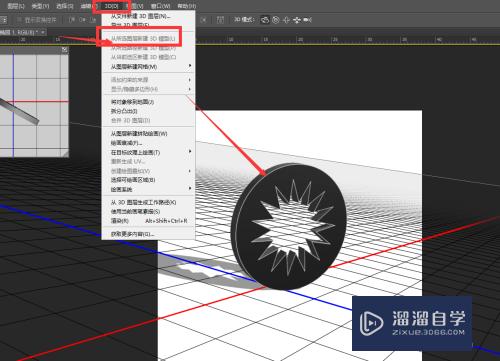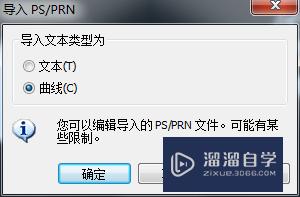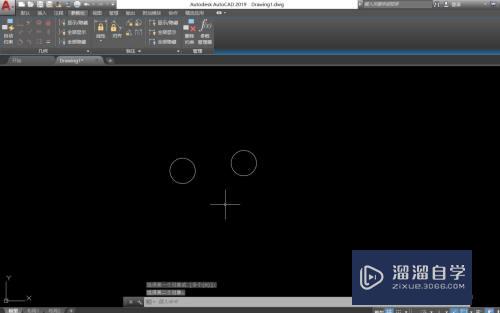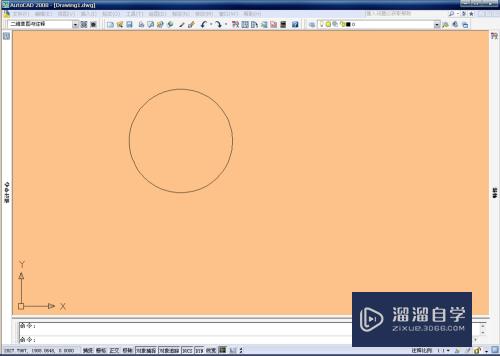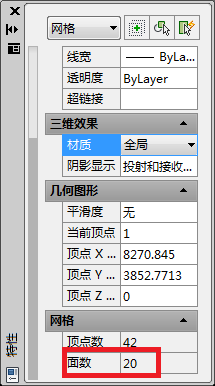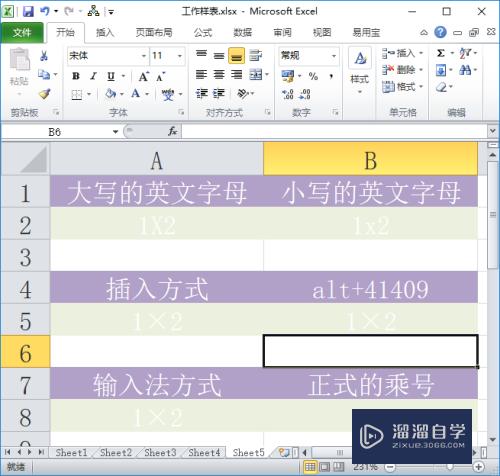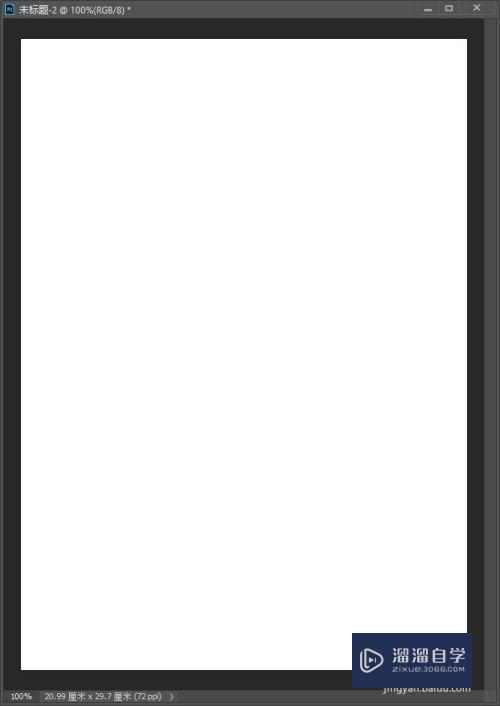Word文档怎么使得段落前空出两个格子(word文档怎么使得段落前空出两个格子呢)优质
Word文档中输入文字。按enter键会自动换行。但不会自动在每段前空出两个字符格子。今天小渲就来教大家如何做出这样的效果。
点击观看“Word”视频教程。帮助你更好的上手
工具/软件
硬件型号:华为笔记本电脑MateBook 14s
系统版本:Windows7
所需软件:Word2013
方法/步骤
第1步
首先新建一个word文档。或者打开写好的文档
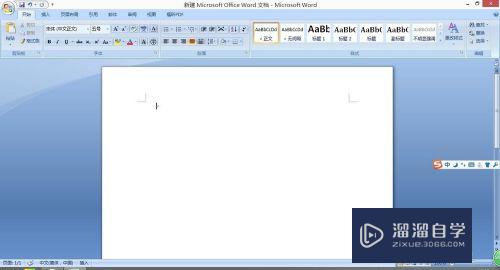
第2步
输入进需要的文字。可以进行文字的格式修改或者可以先放着。改了段落格式在修改
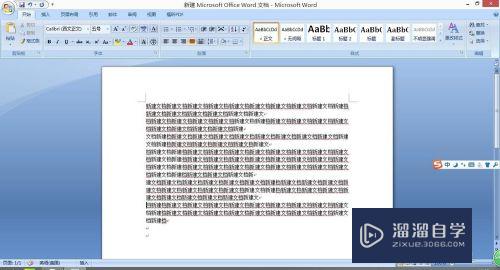
第3步
点击鼠标选中文字。要保证每段的开头都要选中
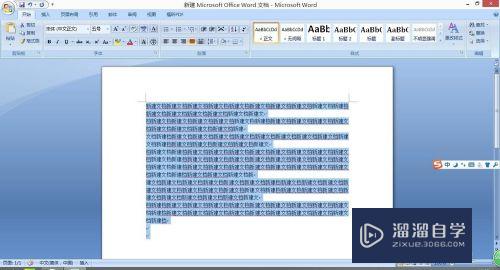
第4步
单击鼠标的右键。弹出的选择栏中选择“段落”的工具
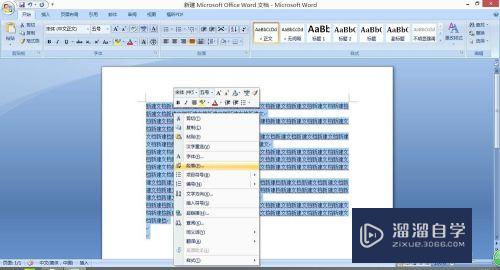
第5步
选择“缩进与间距”中的缩进。选择特殊格式中的“首行缩进”选择字符为2个字符

第6步
点击确定的按钮。确定修改。也可以选择其他的格式进行修改。修改好之后就点击确定的按钮
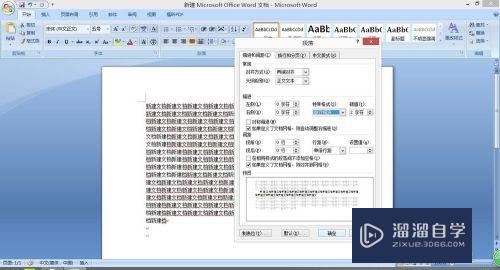
第7步
修改好之后。整篇文章的段落前都会自动的空出了两个字符

以上关于“Word文档怎么使得段落前空出两个格子(word文档怎么使得段落前空出两个格子呢)”的内容小渲今天就介绍到这里。希望这篇文章能够帮助到小伙伴们解决问题。如果觉得教程不详细的话。可以在本站搜索相关的教程学习哦!
更多精选教程文章推荐
以上是由资深渲染大师 小渲 整理编辑的,如果觉得对你有帮助,可以收藏或分享给身边的人
本文标题:Word文档怎么使得段落前空出两个格子(word文档怎么使得段落前空出两个格子呢)
本文地址:http://www.hszkedu.com/68906.html ,转载请注明来源:云渲染教程网
友情提示:本站内容均为网友发布,并不代表本站立场,如果本站的信息无意侵犯了您的版权,请联系我们及时处理,分享目的仅供大家学习与参考,不代表云渲染农场的立场!
本文地址:http://www.hszkedu.com/68906.html ,转载请注明来源:云渲染教程网
友情提示:本站内容均为网友发布,并不代表本站立场,如果本站的信息无意侵犯了您的版权,请联系我们及时处理,分享目的仅供大家学习与参考,不代表云渲染农场的立场!